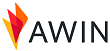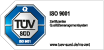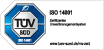35 raccourcis claviers Mac pour booster votre efficacité sur votre ordinateur Apple
Gagner en productivité

MacOS est déjà très intuitif, nous le savons, mais allons plus loin et croquons la pomme à pleine dent ! Soyez performants, boostez votre créativité, et épatants pour vos collègues.
MacOS est déjà très intuitif, nous le savons, mais allons plus loin et croquons la pomme à pleine dent !
Soyez performants, boostez votre créativité, et épatants pour vos collègues.
Windows a aussi son article, alors maintenant passons en revue les capacités insoupçonnées des raccourcis clavier de votre Mac.
Grâce à cette liste et un petit effort de mémorisation, vous allez être au top du top !
À connaître absolument
Possible que vous connaissiez déjà quelques astuces d’ailleurs ! Mais, revoir des fondamentaux ou en apprendre de nouveaux n’est jamais du temps perdu. Il est également intéressant de savoir que ces raccourcis claviers Mac sont utilisables sur de nombreuses applications :
- Pages, Numbers, Keynote, Notes disponibles nativement sur MacOS.
- Microsoft 365 ou Office, pour Mac.
- Command + C : copier un élément qui va rester à son emplacement d’origine et sera copié dans le presse-papiers.
- Command + X: couper un élément qui sera effacé de son emplacement d’origine et sera enregistré dans le presse-papiers.
- Command + V: coller un élément à la suite d’un Commande + C ou d’un Commande + X.
- Command + Z: annuler la dernière action effectuée.
- Maj + Command + Z: rétablir l’action qui a été annulée par le Ctrl + Z, c’est-à-dire revenir avant l’annulation.
- Command + S: sauvegarder le contenu d’un document de façon rapide.
- Command + A: sélectionner tous les éléments.
- Command + P: ouvrir la fenêtre d’impression d’un document actif.
- Command + F: rechercher des éléments grâce à la fonction « Rechercher », par exemple un mot précis dans un document.
- Command + T: ouvrir un nouvel onglet.
- Option (touche située à gauche et à droite de chaque touche Command) + Command + Echap: forcer la fermeture d’un programme.
- Ctrl (ou Control) + Command + Q: verrouiller l’écran de façon instantanée.
Lorsque les « Pros » se mettent à jouer des raccourcis clavier

Ça donne ceci, mais je vous rajoute au cas où, le placement d'autres touches, juste pour mémo 😉
- Command + Roulette de la souris : zoomer et dézoomer.
- Echap: annuler une action (copie, téléchargement etc.…)
- Ctrl + Command + F: utiliser le programme ou l’application en plein écran.
- Command + Tab: changer pour l’application ouverte la plus récemment utilisée.
- Maj + Command + N: créer un nouveau dossier dans le « Finder ».
- Maj + Command + D: ouvrir le Bureau.
- Maj + Command + O: ouvrir les Documents.
- Maj + Command + Supprimer: vider la corbeille.
- Command + D : dupliquer un ou plusieurs fichiers sélectionnés.
- Command + Y : utiliser la fonction « coup d’œil » pour obtenir un aperçu des fichiers sélectionnés.
- Command + Supprimer : placer un élément préalablement sélectionné dans la corbeille.
- Command + MAJ + 3: capture de tout l’écran.
- Command + MAJ + 4: capture d’une zone de l’écran.
Les raccourcis claviers idéals pour de la mise en page
Si vous faites régulièrement de la rédaction d’articles, de textes ou/et de la mise en page, ces raccourcis clavier sont faits pour vous. Ils sont tous utilisables au sein d’un document. Croyez-moi, ça aide !
- Command + B: mettre du texte en gras.
- Command + I: mettre du texte en italique.
- Command + U : souligner le texte sélectionné.
- Command + K: ajouter un lien sur du texte sélectionné
- Ctrl + A: se placer au début d’un paragraphe ou d’une ligne.
- Ctrl + E: se placer à la fin d’un paragraphe ou d’une ligne.
- Command + Point-virgule (;): rechercher les mots du document mal orthographiés.
- Fn + Flèche vers le haut: aller à la page précédente, ce qui revient à défiler d’une page vers le haut.
- Fn + Flèche vers le bas: aller à la page suivante, ce qui revient à défiler d’une page vers le bas.
- Ctrl + Command + Espace : faire apparaitre la palette d’emojis à l’endroit où se trouve votre curseur 😊
Faciliter l’utilisation des raccourcis claviers Mac grâce à votre clavier
Choisir un clavier adapté va être plus qu’indispensable afin de se sentir prêt et à l'aise pour débuter l’apprentissage de ces raccourcis claviers Mac. Plusieurs formats existent chez Apple selon ses besoins :
Apple Magic Keyboard avec pavé numérique avec Touch ID
Si vous préférez avoir le pavé intégré, notamment pour des besoins d’utilisations des chiffres de façon récurrentes (comptabilité-gestion, utilisation de Numbers ou Excel)

Apple Magic Keyboard avec Touch ID (sans pavé numérique, modèle compact)

Si vous avez peu de place ou êtes souvent en déplacement. Mêmes fonctionnalités, dans un format ultra transportable.
Sur un PC portable, la question est moins d’actualité, dans la majorité des cas, on utilise le clavier qui nous est fourni même si certaines personnes préfèrent en acheter un autre.
Pour finir, une souris non filaire sera appréciée en plus du clavier, vous scrollerez et vous vous déplacerez plus facilement. Comme toujours, Apple a en ce sens fait de la magie.
Pour tous les nomades en quête de technologie compacte, l’Apple Magic Mouse – Surface Multi-Touch
Et pour ceux qui veulent le confort absolu chez eux : l’Apple Magic trackpad – Surface Multi-Touch

Nous espérons que cet article vous aidera dans votre quotidien, à la maison comme au bureau. Nous sommes certains que ces raccourcis claviers Mac vous feront gagner beaucoup de temps et de productivité.
Vous êtes à la recherche d’équipements informatiques reconditionnés ? N’hésitez pas à jeter un œil à nos offres de PC portables reconditionnés et de PC reconditionnés.
Si vous avez une question ou besoin d’un conseil, n’hésitez pas à nous joindre au 04 50 10 04 75 ou par e-mail à cette adresse : afbshop@ab-group.eu. Venez également nous rendre visite dans nos boutiques !
A bientôt,
Votre Team AfBShop.fr